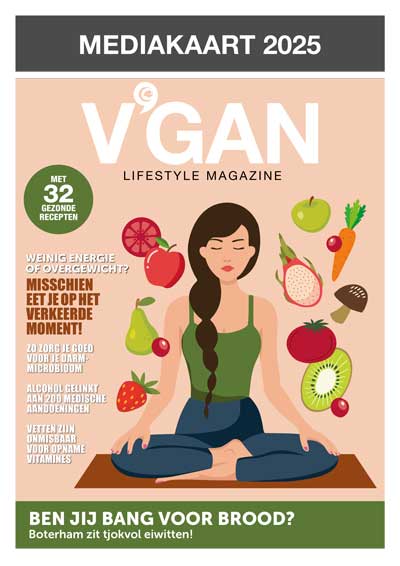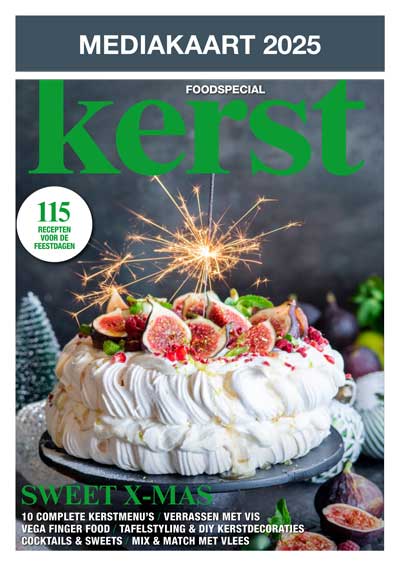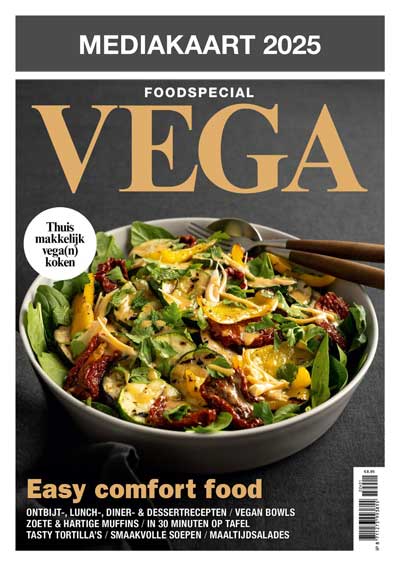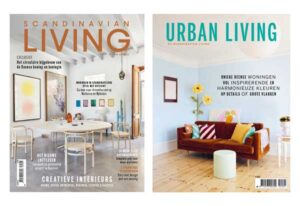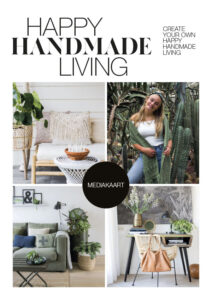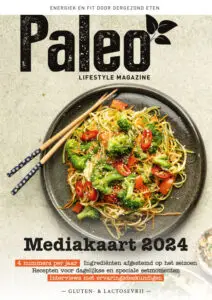Digitaal lezen - Veel gestelde vragen
Veel gestelde vragen in de App
- Ga naar Account en druk op Inloggen. Kies onderaan voor Account aanmaken.
- Kies het e-mailadres waarmee je de App wil gebruiken.
- Maak een wachtwoord aan. Deze moet minimaal bestaan uit 8 tekens: 6 letters (1 hoofdletter), 1 cijfer en 1 teken (bijv *,#,$)
- Voer je abonneenummer in. Deze vind je op het adresetiket van je magazine of mail onder vermelding van je postcode en huisnummer naar digitaal@vipmedia.nl
- Sluit tot slot af met je postcode (cijfers en letters (NL) aan elkaar)
- In je mail ontvang je een bevestiging van je account.
- Je kunt nu inloggen in de App met je e-mailadres en wachtwoord
- Nee, je hebt alleen toegang tot de titel waar je abonnee van bent in de App. Om toegang te krijgen tot alle titels betaal je slechts € 3,99 p/maand.
- Ga hiervoor naar Account en kies voor Abonneren.
- Het abonnement loopt dan wel via iTunes en niet via Vipmedia. Het voordeel is dat je het dan ook door via Account en dan Service naar Aankopen herstellen kunt gaan om het abonnement op te zeggen.
Je koopt tijdschriften vanuit de VIPKIOSK-app heel eenvoudig met iTunes. Tik in het startscherm van de app op de knop’ Kiosk’, kies het tijdschrift, tik op de cover van jou keuze en druk dan rechts naast de cover op ‘kopen’. Vervolgens kun je met iTunes betalen. LET OP! Het is voordeliger om direct je te abonneren. Je betaalt dan slechts € 3,99 p/maand en je leest dan onbeperkt alle magazines in de App.
Geen nood, ga naar wachtwoord vergeten onder de knop Inloggen. Voer je mailadres in waarmee je de App gebruikt en je ontvangt in je mail een link met daarin de mogelijkheid om een nieuw wachtwoord aan te maken.
Werking van de App
Een tijdschrift kopen is eenvoudig. Tik op de cover van het magazine die je graag wilt lezen. Tik nu op “Koop Nu”. Je wordt gevraagd het nummer af te rekenen via iTunes of de Play store. Als je dit proces hebt afegrond kun je het nummer downloaden.
Tik op de cover van het magazine dat je wil lezen. Tik op de button download. De editie wordt nu op je telefoon gedownload en in je App opgeslagen. Als de download klaar is verschijnt er Lees nu waar eerst Download of Koop nu stond. Ook verschijnt het tijdschrift nu onder “Mijn Kiosk” > “Verder Lezen”.
Het kan zijn dat het downloaden niet lukt, omdat er geen ruimte meer beschikbaar is op je telefoon. Het downloaden van veel edities kan veel ruimte op je telefoon in beslag nemen. Om te kijken of de VIPKIOSK App veel ruimte in beslag neemt ga je op je iPhone naar: ‘Instellingen’ >
‘Algemeen’ > ‘[Apparaat]-opslag’. Hier ziet u mogelijk een lijst van aanbevelingen om de opslagruimte van uw apparaat te optimaliseren, gevolgd door een lijst van geïnstalleerde apps en de hoeveelheid opslagruimte die deze in beslag nemen. Tik op de naam van een app voor meer informatie over de gebruikte opslagruimte.
Op je Android toestel naar:
- De app Instellingen op uw telefoon.
- Tik op Opslag.
- Tik op Ruimte vrijmaken.
- Tik op het lege vakje rechts van een item om het te selecteren voor verwijdering. (Als er niets wordt vermeld, tikt u op Recente items bekijken.)
-
- Tik onderaan het scherm op Vrijmaken om de geselecteerde items te verwijderen.
Door in te loggen worden je abonnee gegevens actief en kun je bij een All You Can read abonnement alle magazines gratis downloaden. Bij een papieren abonnement kun je door in te loggen je magazine ook gratis digitaal downloaden en lezen.
Om een magazine uit de App te verwijderen ga je naar Mijn Kiosk. Onder Verder Lezen tref je alle edities aan die je al hebt gedownload. Op de cover vind je rechtsboven een prullenbak icoontje.
De laatst toegevoegde tijdschriften in de App worden hier getoond.
Je ziet daar of de magazines die onder dezelfde categorie vallen. Of als je een tijdschrift benaderd vanuit Nieuwe Nummers, alle andere tijdschriften in de categorie “Nieuwe Nummers”.
Hier vind je alle magazines die je hebt gedownload. Kijk bij “verwijderen van een tijdschrift” hoe je hier ruimte maakt.
Onder de categorie Tijdschriften verschijnen alle tijdschriften van Vipmedia die zijn toegevoegd aan de App. Door op “Meerdere onderwerpen” bovenaan het scherm te tikken, kun je filteren op jouw onderwerp.
Een digitaal tijdschrift lezen
Een digitaal magazine is op dit moment een weergave van het magazine in de vorm van een pdf. In deze pdf’s is het mogelijk om in en uit te zoomen en op linkjes te tikken in de tekst. Door naar rechts of links te swipen, blader je door de pagina’s.
Door je mobiel te kantelen is het niet mogelijk om in spread weergave te lezen. Ook is het niet mogelijk om in liggende weergave de hele pagina te tonen of in-en uit te zoomen.
Indien je een interessant artikel leest en deze graag snel terug wil lezen, dan tik je op de pagina. Rechtsboven de pagina verschijnen nu drie icoontjes. Tik op het “label” icoontje helemaal rechts. Deze kleurt nu wit. De opgeslagen pagina’s vind je nu terug door op het linker
icoontje met de “vierkantjes” te gaan. Hier vind je het tijdschrift verdeeld in alle pagina’s. Als je nu weer tikt op het icoontje met het labeltje dan vind je daar je opgeslagen pagina’s.
Het delen van een interessant artikel kan eenvoudig vanuit de App. Tik op de pagina en daarna op het “delen” icoontje (vierkant met een pijl naar boven). Je hebt de mogelijkheid om het bericht te delen. In een sms en e-mail wordt ook een screenshot van het artikel meegegeven.